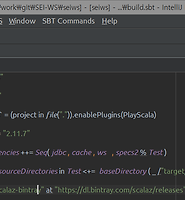| 일 | 월 | 화 | 수 | 목 | 금 | 토 |
|---|---|---|---|---|---|---|
| 1 | 2 | 3 | 4 | 5 | ||
| 6 | 7 | 8 | 9 | 10 | 11 | 12 |
| 13 | 14 | 15 | 16 | 17 | 18 | 19 |
| 20 | 21 | 22 | 23 | 24 | 25 | 26 |
| 27 | 28 | 29 | 30 |
- 주키퍼
- 플레이프레임워크
- 파이썬 데이터분석
- CORDA
- 파이썬 머신러닝
- Adapter 패턴
- 블록체인
- 하이퍼레저 패브릭
- Play2 로 웹 개발
- 엔터프라이즈 블록체인
- Actor
- 그라파나
- 파이썬 강좌
- 스칼라
- 파이썬 동시성
- play 강좌
- 하이브리드앱
- Play2
- Akka
- akka 강좌
- 파이썬
- 이더리움
- play2 강좌
- Hyperledger fabric gossip protocol
- 스칼라 강좌
- Golang
- 안드로이드 웹뷰
- hyperledger fabric
- 스위프트
- 스칼라 동시성
- Today
- Total
HAMA 블로그
Play2 설치하기 (with Activator, Scala, Windows, Eclipse) 본문
Play2 설치하기 (with Activator, Scala, Windows, Eclipse)
[하마] 이승현 (wowlsh93@gmail.com) 2016. 8. 2. 11:42미리 경고드리는데 그냥 IntelliJ 를 사용하세요 편합니다.
Activator / Eclipse 로 Play2 실행하기
이 포스트는 Play2 를 Activator 를 이용하여 윈도우에서 설치하는 방법에 대해 말합니다.
Scala 기반이며 프로토타입 프로젝트는 나중에 AWS Beanstalk 에 올릴 예정입니다.
* Windows : 8.1
* Play : 2.5.4
* Activator : 1.3.10
* Java : 1.8
* Scala : 2.1 ( 여기서는 따로 설치할 필요 없음)
* Eclipse : Mars
PlayFramework 조망도
미리 설치해 두어야할것들
* Java 1.8 이상 ( java -version 을 통하여 확인하라) Oracle’s JDK Site.
설치후 JAVA_HOME 로 경로 설정 하세요.
CMD 창 열어서 확인해 봅시다.
java -version // 1.8 이상
javac -version // 1.8 이상
Downloading Activator
Activator 환경설정
압축푼 디렉토리는 read/write 권한을 주세요.
압축푼 디렉토리를 PLAY_HOME 으로 경로 설정 하세요.
windows 8.1 ) 제어판 - > 시스템 -> 고급 시스템 설정 - 고급 - 환경 변수
변수 이름 : PLAY_HOME
변수 값 : D:\work\Study\Play2\activator-1.3.10
압축푼 디렉토리를 PATH 경로 설정 하세요.
%PLAY_HOME%\bin;
Activator 테스트
CMD 창에서 activator ui 를 입력하면 activator 가 브라우저로 뜹니다.
여기서 갈림길이.. ui 를 사용하지 않고 그냥 Play2 프로젝트를 만드려면
CMD 창에서 그냥 만들수도 있다. activator new testApp 처럼 ~
즉 프로젝트 만들어서 이클립스에서 가져다 쓰려면 그냥 만드는게 편하다.
아무래도 웹보다는 이클립스에서 개발하는게 좋은점도 있으니~
Activator 로 프로젝트 만들기
Play2 실행
Run 탭으로 가서 Run 누르면 실행되며 좀 기다리고 서버가 시작되면
브라우저에서 http://localhost:9000 와 같이 입력해서 확인합니다.
Activator 프로젝트를 이클립스로 Export
이클립스 ( Scala IDE ) 에서 Play2 Import 하기
import -> Existing projects into Workspace -> 경로선택 -> Finish
이클립스 ( Scala IDE ) 에서 Play2 작동시키기
1. CMD 창에서 프로젝트 폴더로 가서 Activator run 으로 서버를 실행시키고
2. 브라우저를 띄운후 http://localhost:9000
3. import 된 프로젝트를 이클립스에서 변경한후 브라우저를 리프레쉬하면 적용 되 있습니다.
이클립스 ( Scala IDE ) 에서 Play2 디버깅 하기
1. CMD 창에서 ctrl+D 를 눌러서 서버를 멈추고
2. activator -jvm-debug 9999 run 으로 다시 실행 시킨다.
3. 이클립스에서 Debug As, Debug Configurations - Remote Java Application
에서 Port 를 9999 바꾸고 Debug 를 하라. 실행중인 어플리케이션에 접속할 것이다.
'PlayFramework2' 카테고리의 다른 글
| play2 에서 Anorm 으로 PostgreSQL 사용하기 (0) | 2016.08.24 |
|---|---|
| Deploy Play 2.4 (Scala) on Amazon EC2 [Simple] (0) | 2016.08.11 |
| Play2 시작하기 - IntelliJ (0) | 2016.08.03 |
| Play2 를 AWS Elastic Beanstalk 에서 사용해보자. (0) | 2016.07.31 |
| Play Framework vs Spring MVC (0) | 2016.07.28 |